Google शीट्स में आवृत्तियों की गणना कैसे करें
फ़्रीक्वेंसी हमें बताती है कि किसी डेटा सेट में कितनी बार अलग-अलग मान दिखाई देते हैं।
हम FREQUENCY() फ़ंक्शन का उपयोग करके आसानी से Google शीट में आवृत्तियों की गणना कर सकते हैं, जिसमें निम्नलिखित सिंटैक्स है:
आवृत्ति (डेटा, कक्षाएं)
सोना:
- डेटा: डेटा मान युक्त सरणी
- कक्षाएं: सरणी जिसमें कक्षाओं का एक सेट होता है
निम्नलिखित उदाहरण दिखाते हैं कि Google शीट्स में आवृत्तियों और सापेक्ष आवृत्तियों की गणना कैसे करें।
Google शीट्स में आवृत्तियों की गणना
मान लीजिए कि हमारे पास Google शीट्स में 15 मानों के साथ निम्नलिखित डेटासेट हैं:
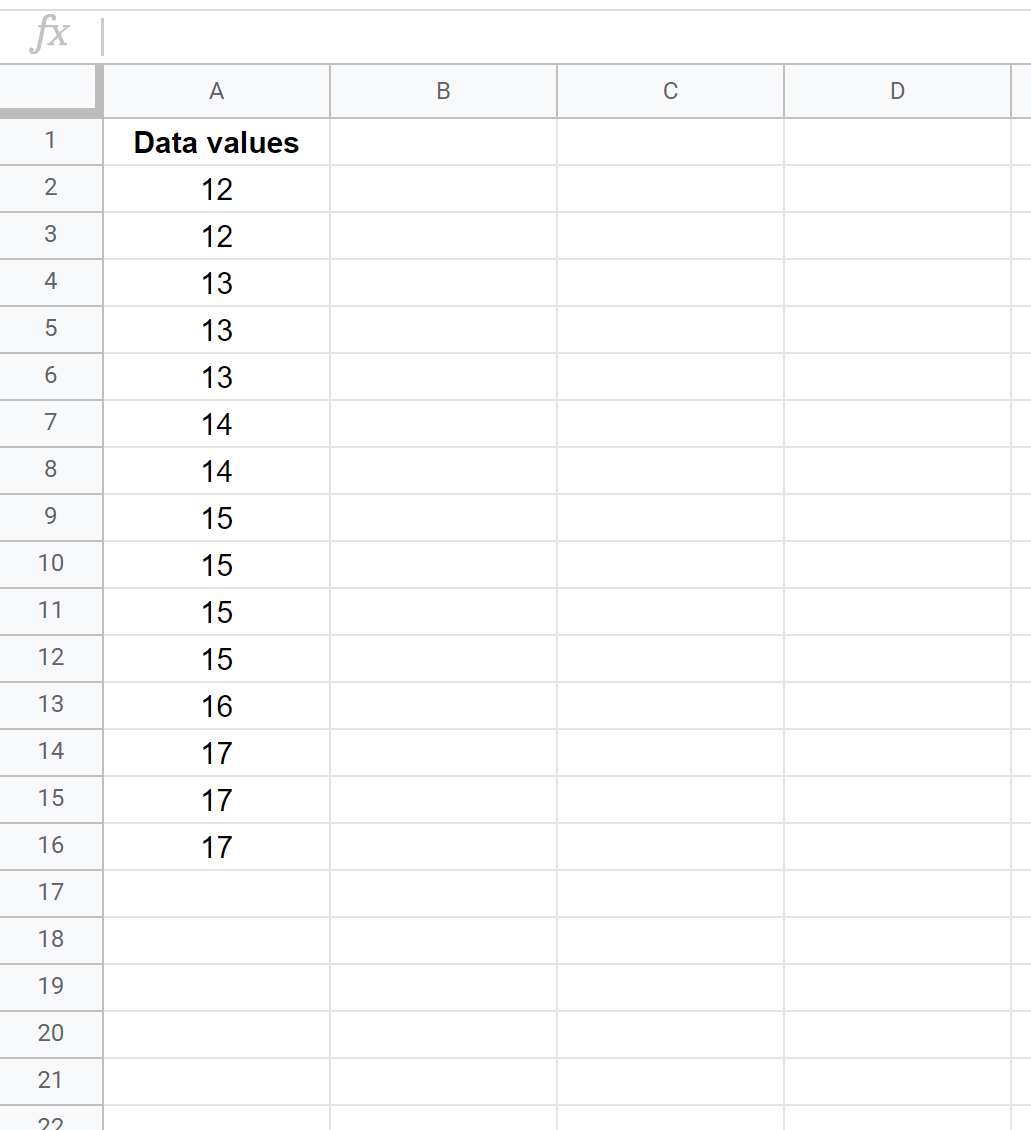
प्रत्येक व्यक्तिगत मान की आवृत्ति की गणना करने के लिए (उदाहरण के लिए कितने 12 दिखाई देते हैं, कितने 13 दिखाई देते हैं, आदि), हमें पहले कॉलम बी में कक्षाओं को परिभाषित करने की आवश्यकता है। हम सेल बी2 में निम्नलिखित सूत्र टाइप करके आसानी से ऐसा कर सकते हैं:
= वर्तनी ( एकल ( ए2:ए16 ) )
यह निम्नलिखित परिणाम उत्पन्न करता है:
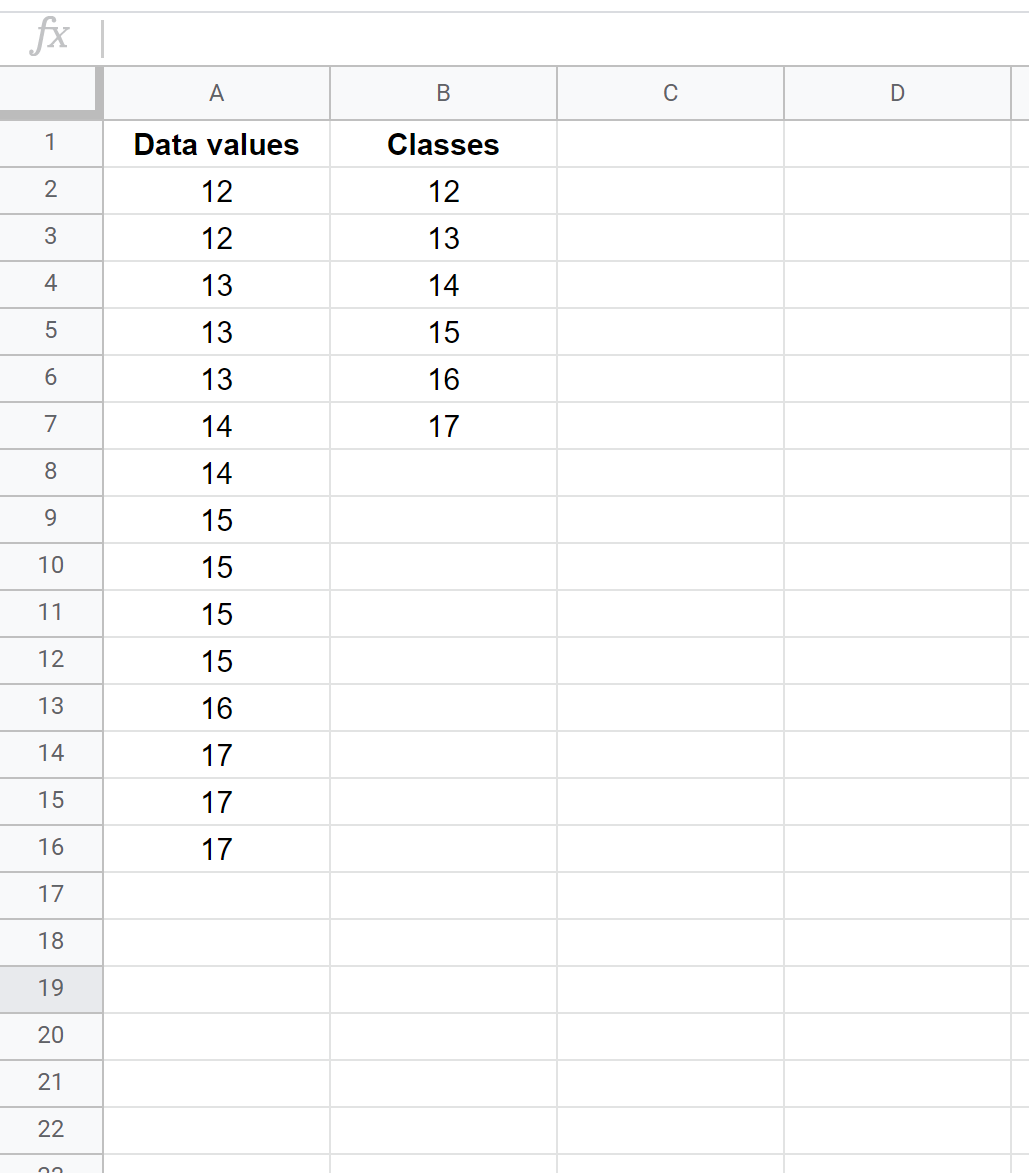
इसके बाद, हम सेल C2 में निम्नलिखित सूत्र टाइप कर सकते हैं:
=आवृत्ति ( ए2:ए16 , बी2:बी7 )
यह निम्नलिखित परिणाम उत्पन्न करता है:
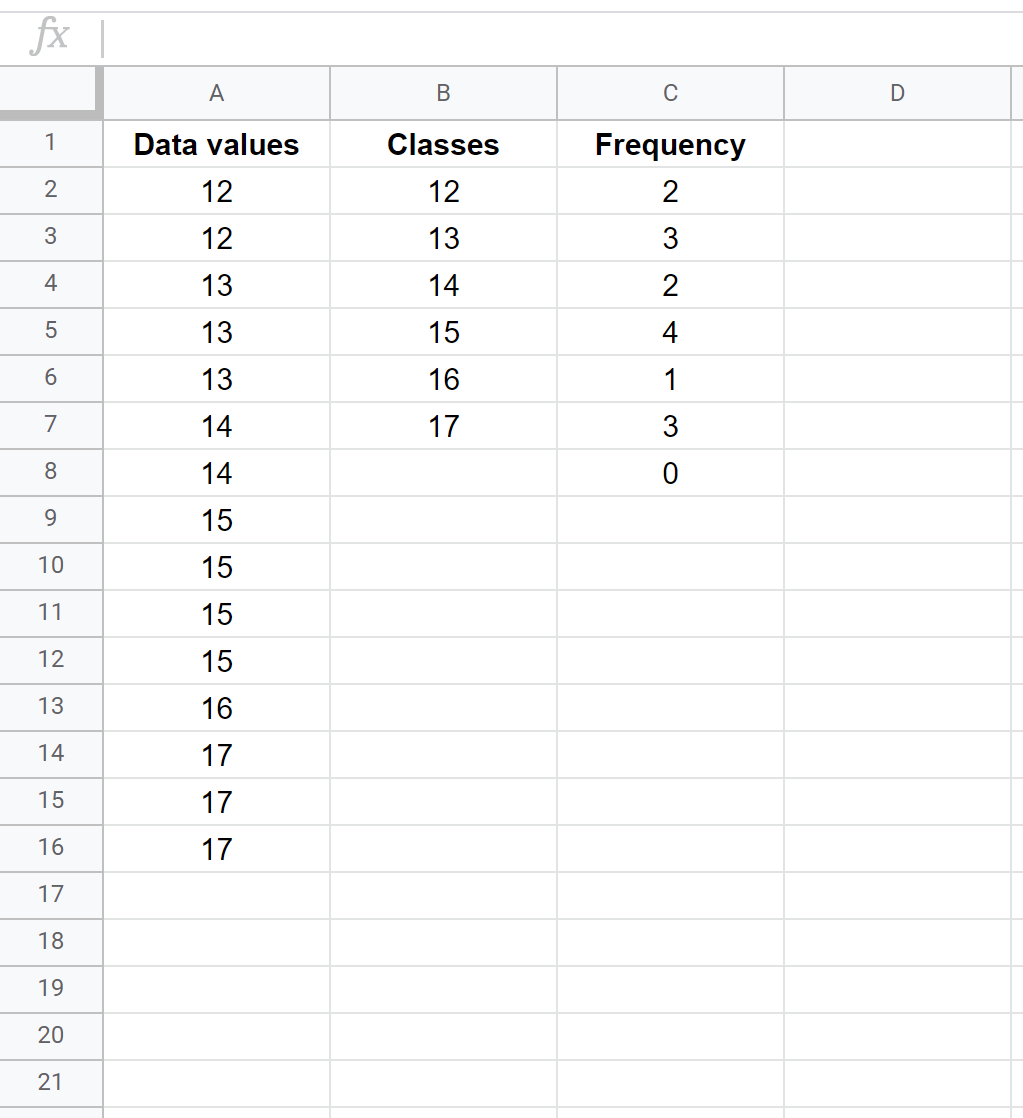
इस आउटपुट की व्याख्या करने का तरीका यह है:
- मूल डेटासेट में मान 12 2 बार दिखाई देता है।
- मान 13 मूल डेटासेट 3 में दिखाई देता है बार.
- मूल डेटासेट में मान 14 2 बार दिखाई देता है।
- मूल डेटासेट में मान 15 4 बार दिखाई देता है।
- मूल डेटासेट में मान 16 1 बार दिखाई देता है।
- मूल डेटासेट में मान 17 तीन बार दिखाई देता है।
Google शीट्स में सापेक्ष आवृत्तियों की गणना
एक बार जब हम प्रत्येक व्यक्तिगत डेटा मान की आवृत्तियों की गणना कर लेते हैं, तो हम सेल D2 में निम्नलिखित सूत्र टाइप करके प्रत्येक मान की सापेक्ष आवृत्तियों की गणना कर सकते हैं:
= C2 / खाता ( $A$2:$A$16 )
यह सूत्र मूल डेटा सेट में मान 12 की सापेक्ष आवृत्ति की गणना करता है:
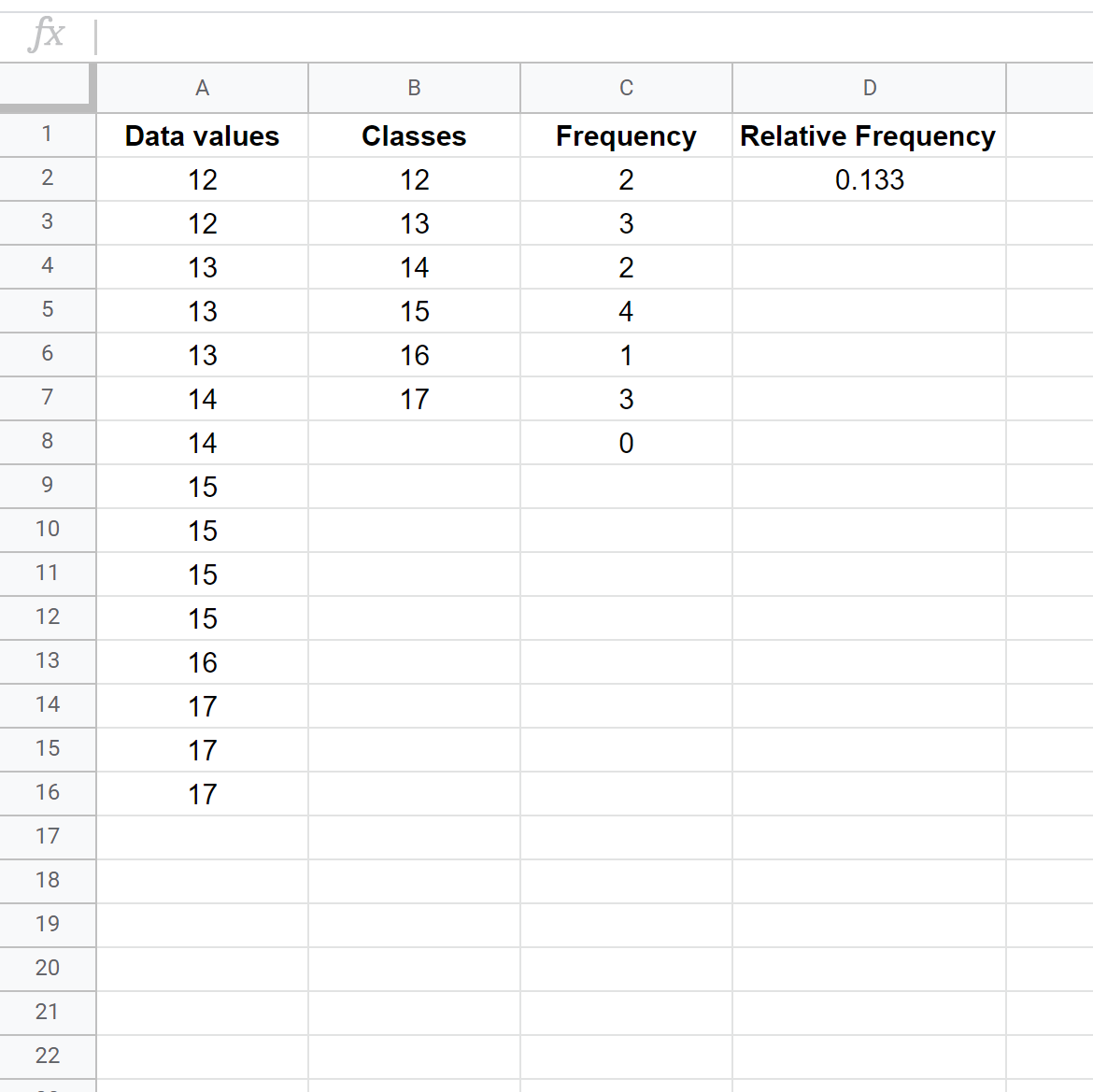
एक बार जब हम इस सापेक्ष आवृत्ति की गणना कर लेते हैं, तो हम सेल D2 के निचले दाएं कोने पर तब तक होवर कर सकते हैं जब तक कि एक छोटा + दिखाई न दे। शेष कक्षों में सूत्र की प्रतिलिपि बनाने के लिए + पर डबल-क्लिक करें:
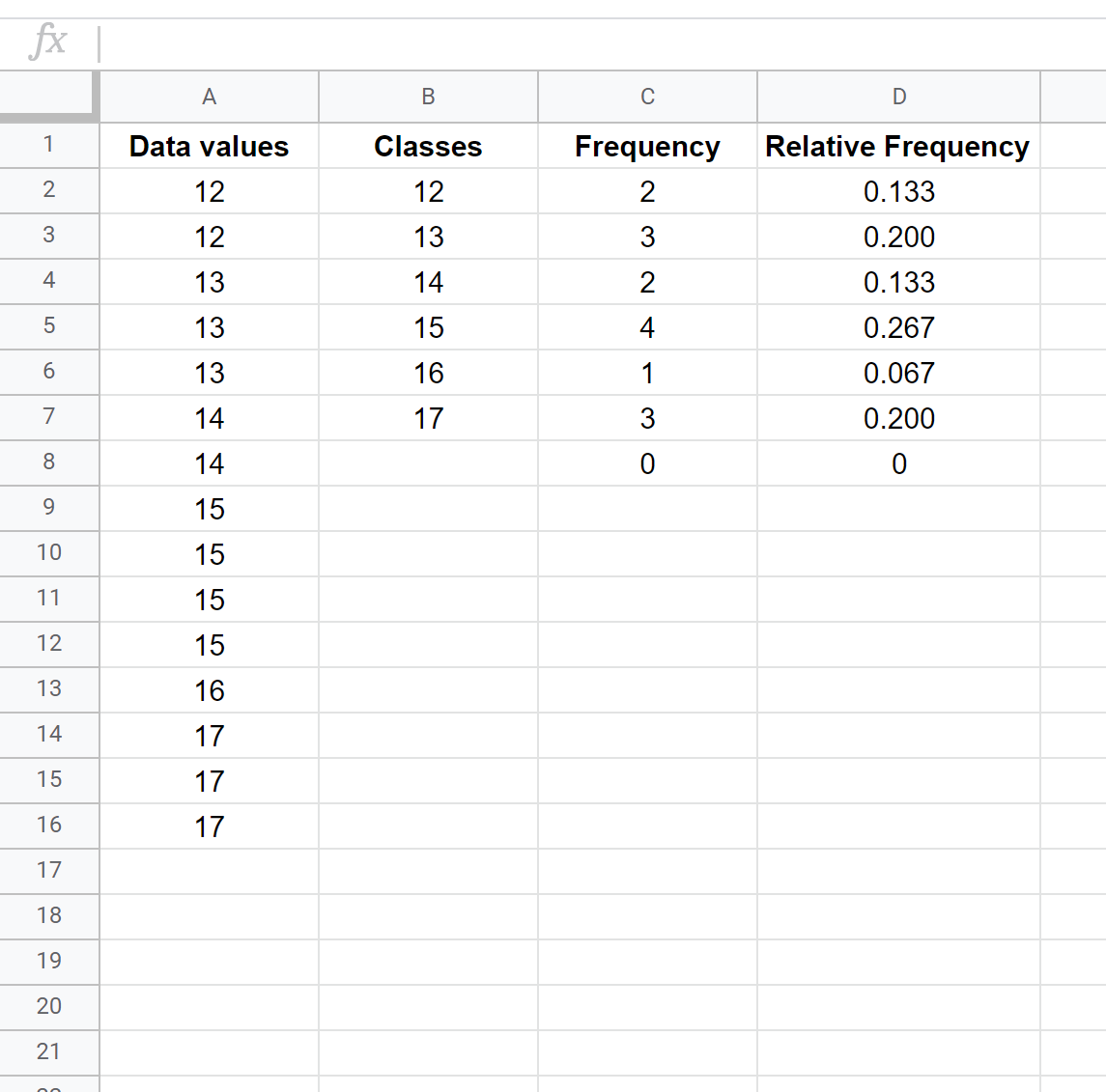
इस आउटपुट की व्याख्या करने का तरीका यह है:
- मान 12 डेटासेट में सभी मानों के 0.133 (या 13.3%) का प्रतिनिधित्व करता है।
- मान 13 डेटासेट में सभी मानों के 0.200 (या 20.0%) का प्रतिनिधित्व करता है।
और इसी तरह।
आप देखेंगे कि सभी सापेक्ष आवृत्तियों का योग 1 (अर्थात 100%) के बराबर है।
Google शीट्स में सापेक्ष आवृत्तियाँ देखें
अंत में, हम हिस्टोग्राम बनाकर सापेक्ष आवृत्तियों की कल्पना कर सकते हैं।
सबसे पहले, सापेक्ष आवृत्ति तालिका पर प्रकाश डालें:
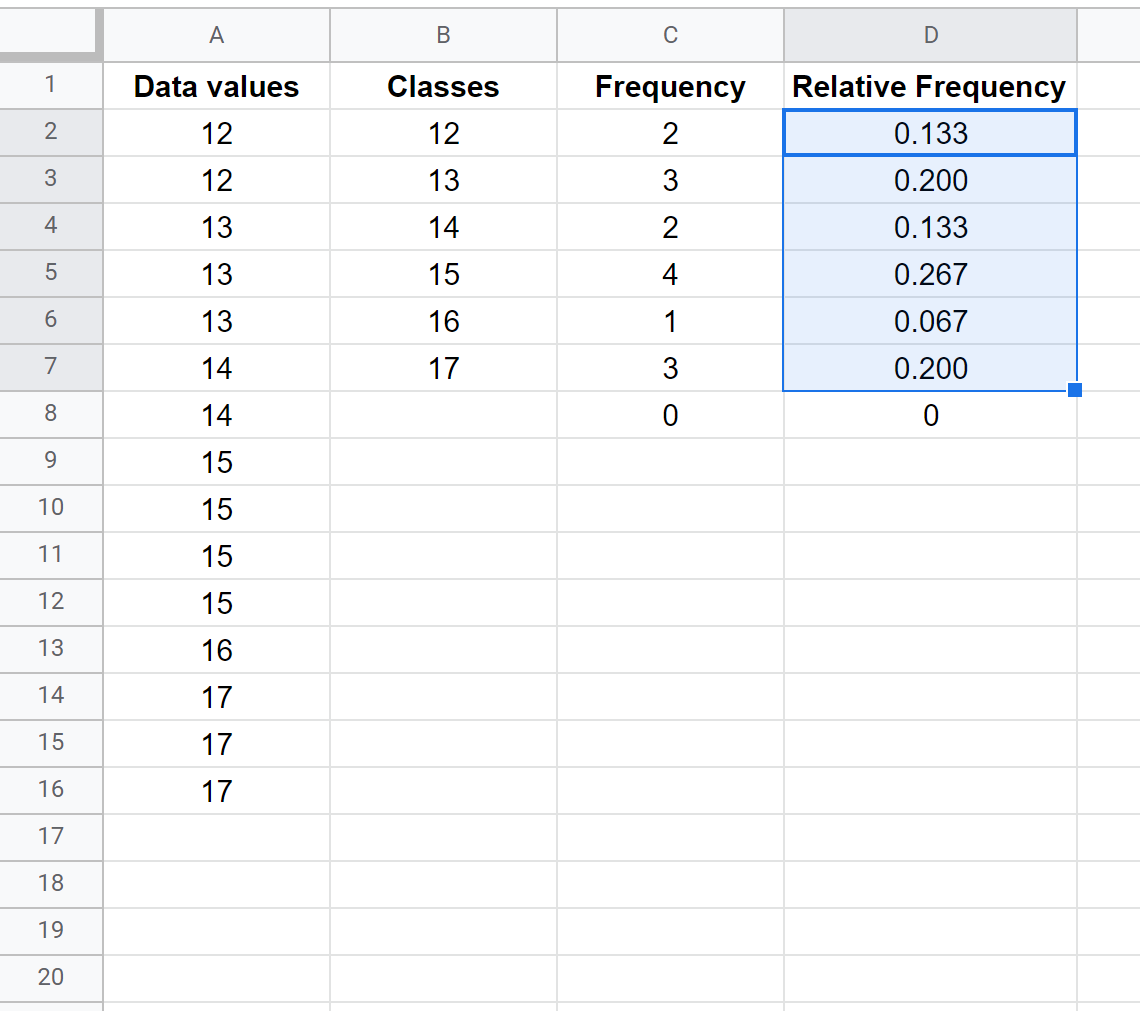
इसके बाद, शीर्ष रिबन के साथ सम्मिलित करें टैब पर क्लिक करें और फिर चार्ट पर क्लिक करें। Google शीट स्वचालित रूप से सापेक्ष आवृत्तियों का निम्नलिखित हिस्टोग्राम तैयार करेगी:
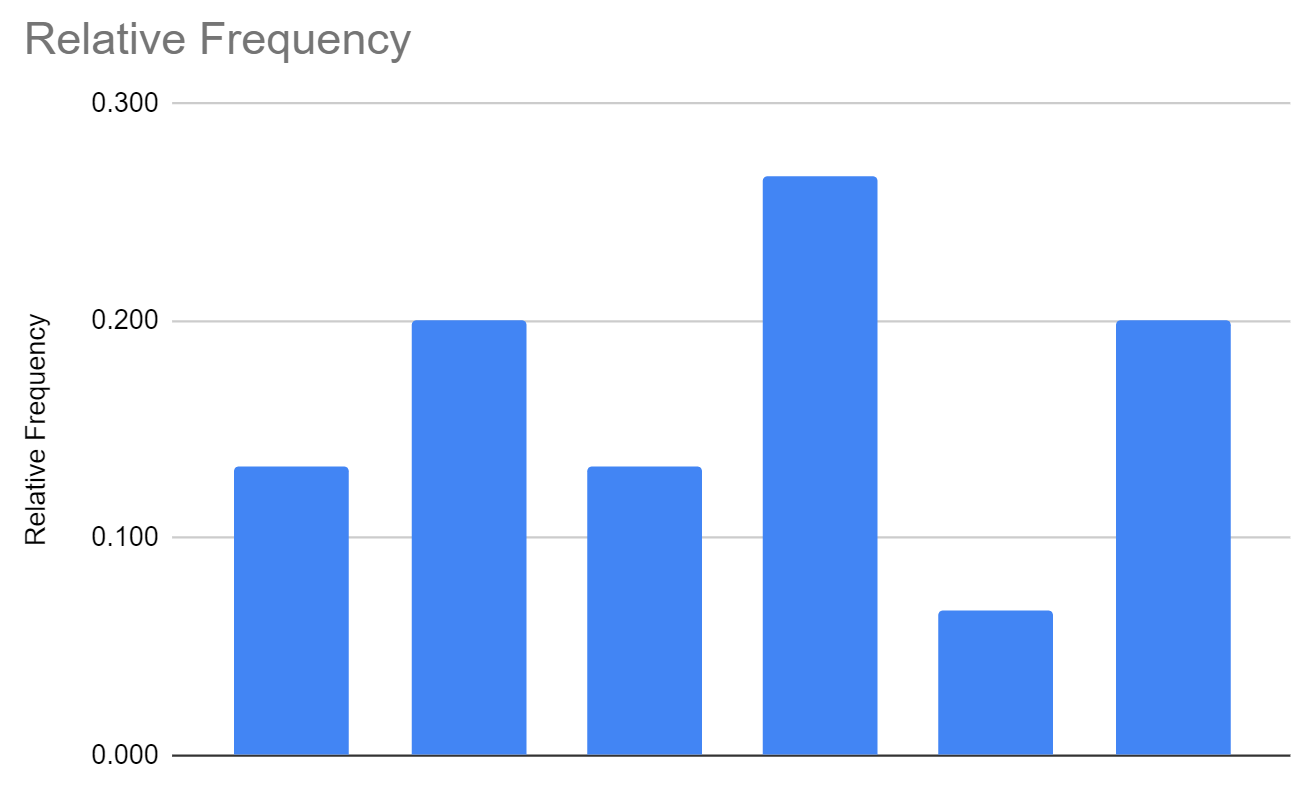
हम चार्ट संपादक में एक्स अक्ष इनपुट बटन पर क्लिक करके और सेल बी2:बी7 को लेबल के रूप में निर्दिष्ट करके आसानी से एक्स अक्ष पर लेबल जोड़ सकते हैं। यह निम्नलिखित परिणाम उत्पन्न करता है:
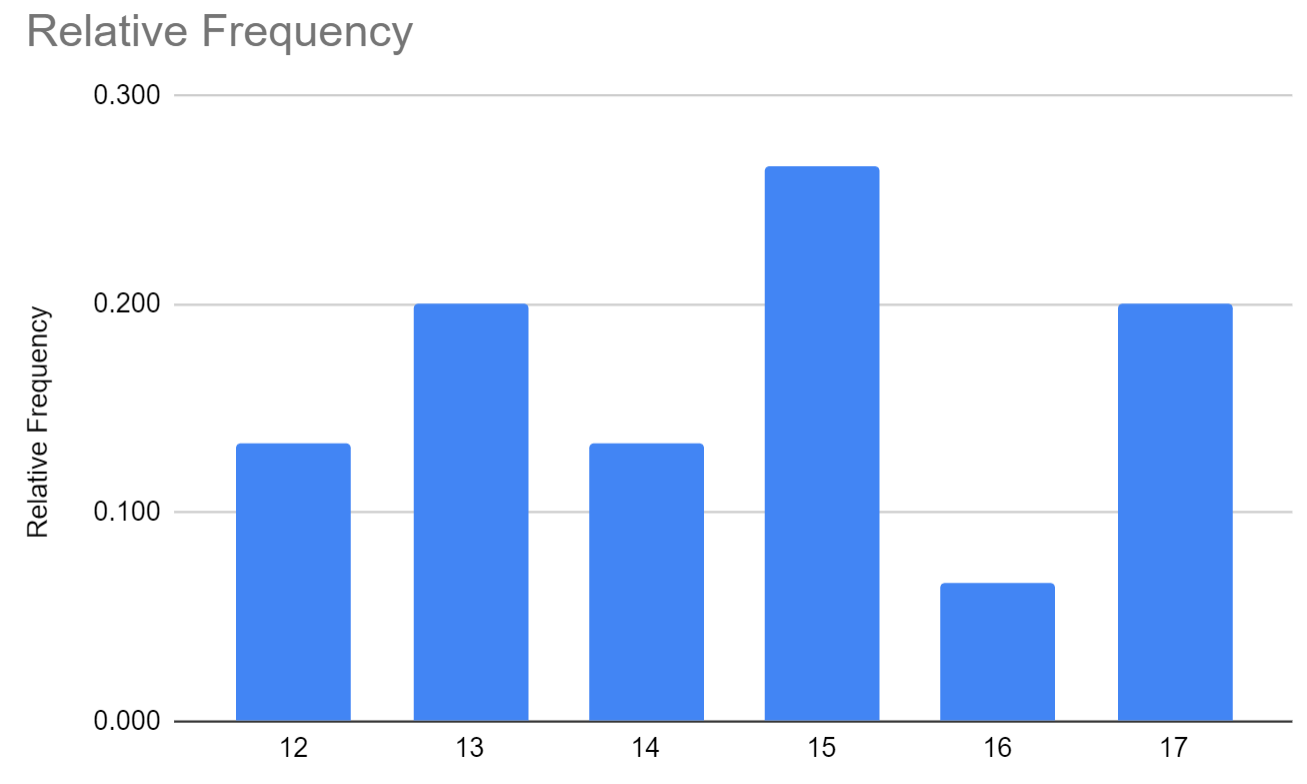
यह सरल ग्राफ़ हमें यह समझने में तुरंत मदद करता है कि मूल डेटासेट में प्रत्येक व्यक्तिगत मान कितनी बार दिखाई देता है।